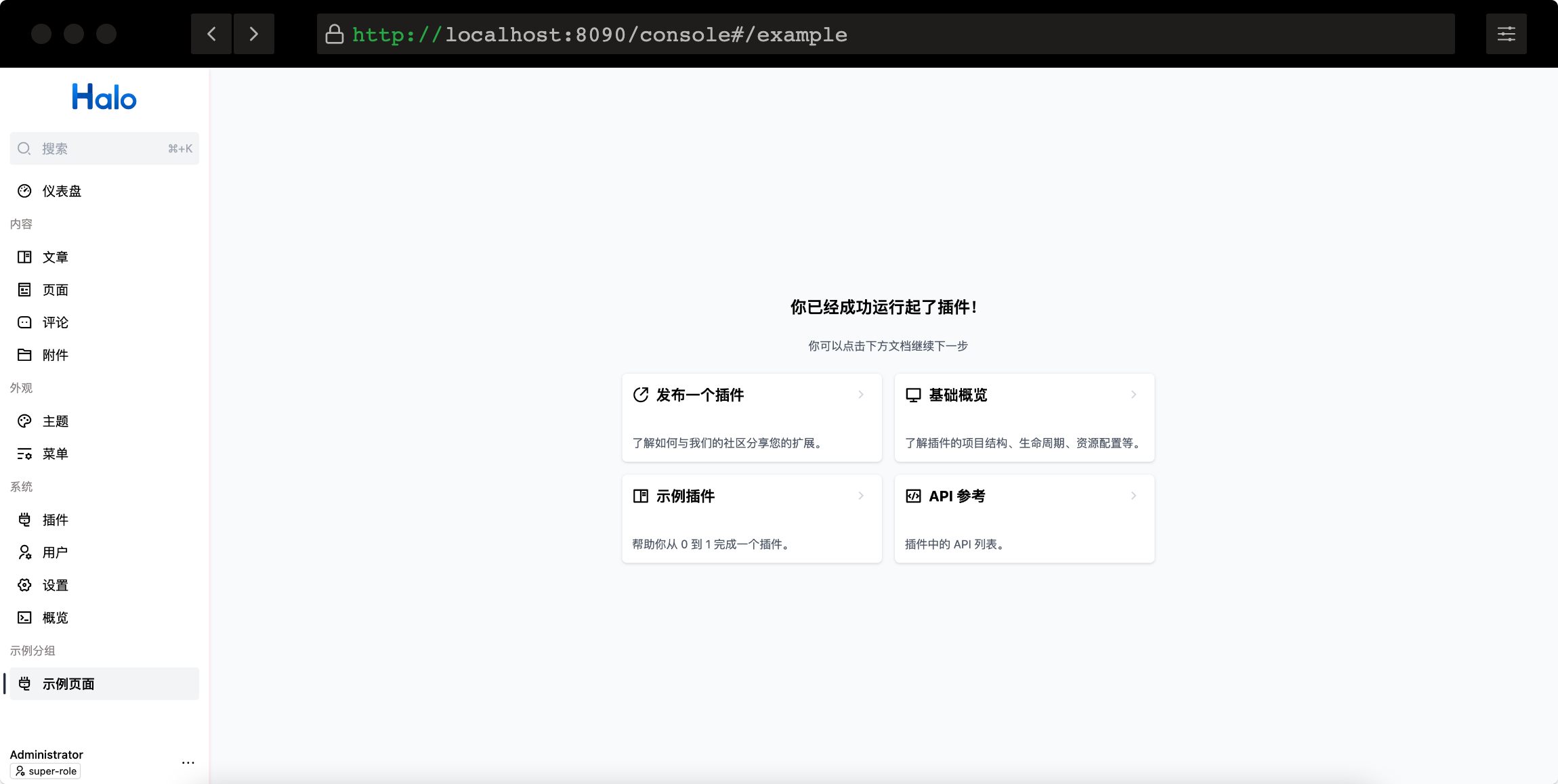入门
此文档将帮助你了解如何构建你的第一个插件并在 Halo 中安装和启用。
创建插件项目
这是一个插件的初始模板,你可以基于它来开发自己的插件。
点击
Use this template->Create a new repository。如图所示填写仓库名后点击
Create repository from template。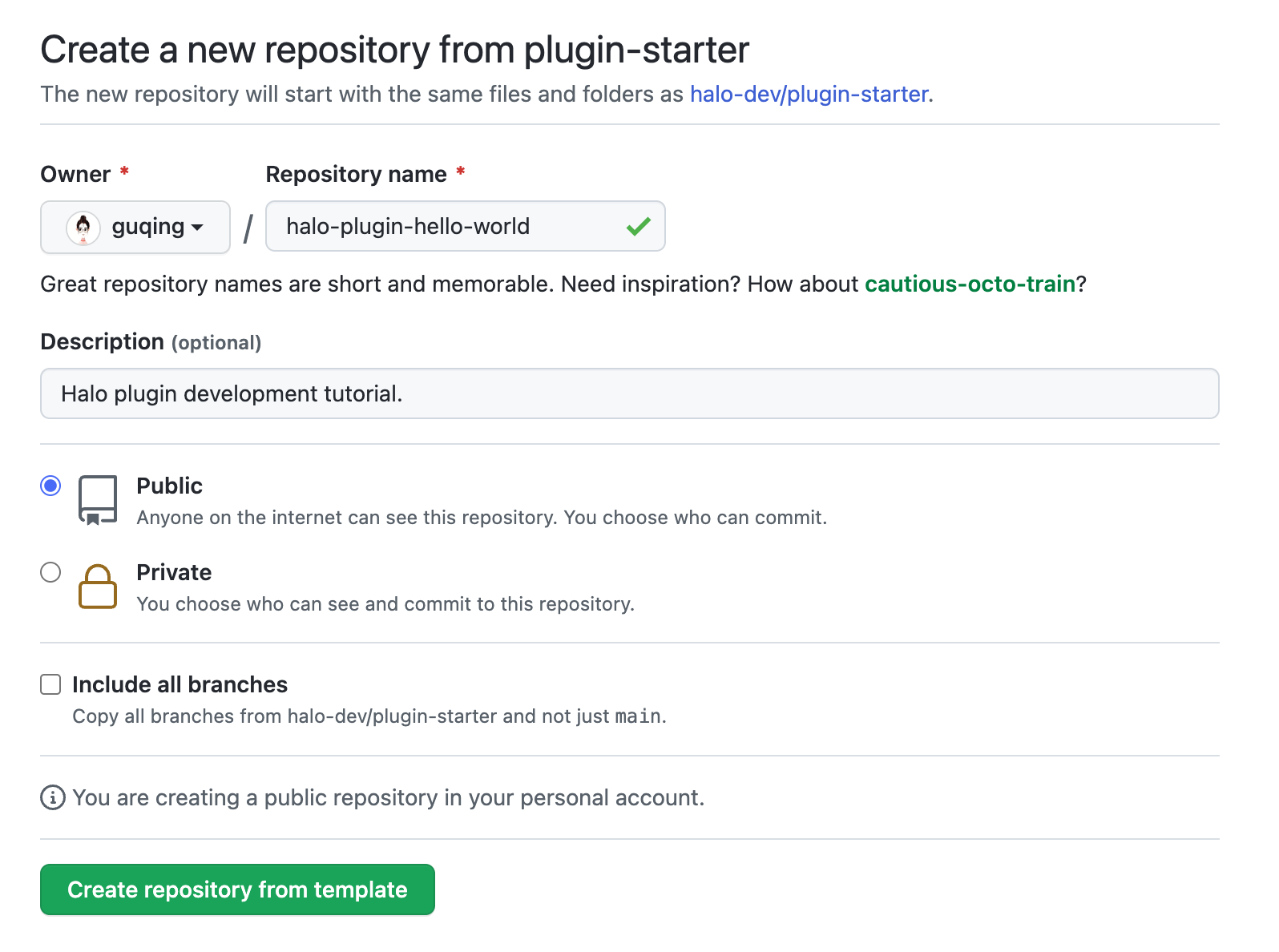
你现在已经基于 Halo 插件模板创建了自己的存储库。接下来,你需要将它克隆到你的计算机上并使用 IntelliJ IDEA 打开它。
运行插件
现在有了一个空项目,我们需要让插件能最最小化的运行起来,这里提供两种运行方式。
方式 1(推荐)
此方式需要本地安装 Docker
# macOS / Linux
./gradlew pnpmInstall
# Windows
./gradlew.bat pnpmInstall
# macOS / Linux
./gradlew haloServer
# Windows
./gradlew.bat haloServer
执行此命令后,会自动创建一个 Halo 的 Docker 容器并加载当前的插件,更多文档可查阅:https://github.com/halo-sigs/halo-gradle-plugin
运行方式 2
此方式需要使用源码运行 Halo,请确保已经在开发环境运行了 Halo,可以参考 Halo 开发环境运行
编译插件:
# macOS / Linux
./gradlew pnpmInstall
# Windows
./gradlew.bat pnpmInstall
# macOS / Linux
./gradlew build
# Windows
./gradlew.bat build
修改配置文件:
# macOS / Linux
halo:
plugin:
runtime-mode: development
fixed-plugin-path:
# 配置为插件绝对路径
- /path/to/halo-plugin-hello-world
# Windows
halo:
plugin:
runtime-mode: development
fixed-plugin-path:
# 配置为插件绝对路径
- C:\path\to\halo-plugin-hello-world
最后启动 Halo 即可。
然后访问 http://localhost:8090/console
在插件列表将能看到插件已经被正确启动,并且在左侧菜单添加了一个 示例分组,其下有一个名 示例页面 的菜单。